Verbind/bedien computers via een netwerk met KontrolPack

Beheer computers in uw netwerk eenvoudig met KontrolPack. Verbind en beheer computers met verschillende besturingssystemen moeiteloos.
Wilt u uw downloads op Linux versnellen? Bekijk Xtreme Download Manager. Het is een indrukwekkende applicatie die je downloads enorm kan versnellen. Deze handleiding laat u zien hoe u de Xtreme Download Manager op Linux installeert en gebruikt.

Xtreme Download Manager is een programma dat wordt geïnstalleerd via een SH-bestand, dus u kunt het niet op traditionele wijze installeren (de Linux-pakketbeheerder). In plaats daarvan moet je het scriptbestand pakken dat het programma installeert van de officiële website.
Om het Xtreme Download Manager-scriptbestand te pakken om op uw computer te gebruiken, opent u een terminalvenster op het Linux-bureaublad. U kunt een terminalvenster op het Linux-bureaublad starten door op Ctrl + Alt + T op het toetsenbord te drukken . Of zoek naar "Terminal" in het app-menu en start het op die manier.
Terwijl het terminalvenster open en klaar voor gebruik is, voert u de volgende wget- downloadopdracht uit om het nieuwste Xtreme Download Manager JAR-bestand te pakken.
wget https://sourceforge.net/projects/xdman/files/xdm-2018-x64.tar.xz/download -O ~/Downloads/xdm-2018-x64.tar.xz
Met de bovenstaande opdracht wordt de Xtreme Download Manager-tool rechtstreeks naar de map "Downloads" van uw gebruikersaccounts gedownload. Gebruik de CD- opdracht om toegang te krijgen tot de map "Downloads".
cd ~/Downloads/
Eenmaal in de map "Downloads" moet u de inhoud van het Xtreme Download Manager TarXZ-bestand uitpakken. Dit bestand is een archief dat het installatiescriptbestand bevat.
Het uitpakken van een TarXZ-bestand gebeurt met het tar- commando. Decomprimeer het TarXZ-archief met behulp van de terminal.
tar xvf xdm-2018-x64.tar.xz
Wanneer het extractieproces is voltooid, verschijnt een scriptbestand met de naam "install.sh" in uw map "Downloads". Dit script moet op uw computer worden uitgevoerd om de toepassing Xtreme Download Manager op Linux te installeren.
Hoewel het wordt aanbevolen om de Linux-release van Xtreme Download Manager te installeren, is het ook mogelijk om de draagbare Java-release te pakken en deze op Linux uit te voeren. Natuurlijk is de Linux-release beter, maar met de mobiele release kun je het van pc naar pc brengen. Dus als je een draagbare versie van de app wilt, volg dan deze instructies.
Pak eerst het nieuwste Xtreme Download Manager JAR-bestand van de officiële website met behulp van de wget- downloadopdracht in de terminal.
wget https://github.com/subhra74/xdm/releases/download/7.2.10/xdman.jar
Nadat u de laatste versie van het Xtreme Download Manager JAR-bestand hebt gedownload, moet u de Java-runtime op uw systeem installeren. Volg onze gids over het onderwerp om de Java Runtime-omgeving op Linux in te stellen .
Nadat de runtime is geïnstalleerd, voert u Xtreme Download Manager uit met behulp van de volgende opdrachten in een terminalvenster.
cd ~/Downloads
java -jar xdman.jar
Nu het Xtreme Download Manager-scriptbestand naar uw computer is gedownload en uitgepakt, is het tijd om de software te installeren. Start het scriptbestand met behulp van de onderstaande opdracht.
sudo sh install.sh
Het installatiescript zou snel moeten zijn, aangezien er niet veel op het systeem hoeft te worden geïnstalleerd. Wanneer het proces is voltooid, moet de Xtreme Download Manager worden ingesteld op uw Linux-computer.
Om de Xtreme Download Manager op uw Linux-pc te gebruiken, moet u browserbewaking instellen. Browsercontrole is essentieel, omdat anders elke keer dat u een bestand met XDM wilt downloaden, dit handmatig moet gebeuren.

Het instellen van browserbewaking omvat het instellen van een browserextensie om te detecteren wanneer iets op het punt staat te worden gedownload en het om te leiden naar XDM. Er zijn veel browsers, dus volg de onderstaande instructies die overeenkomen met de webbrowser die u gebruikt.
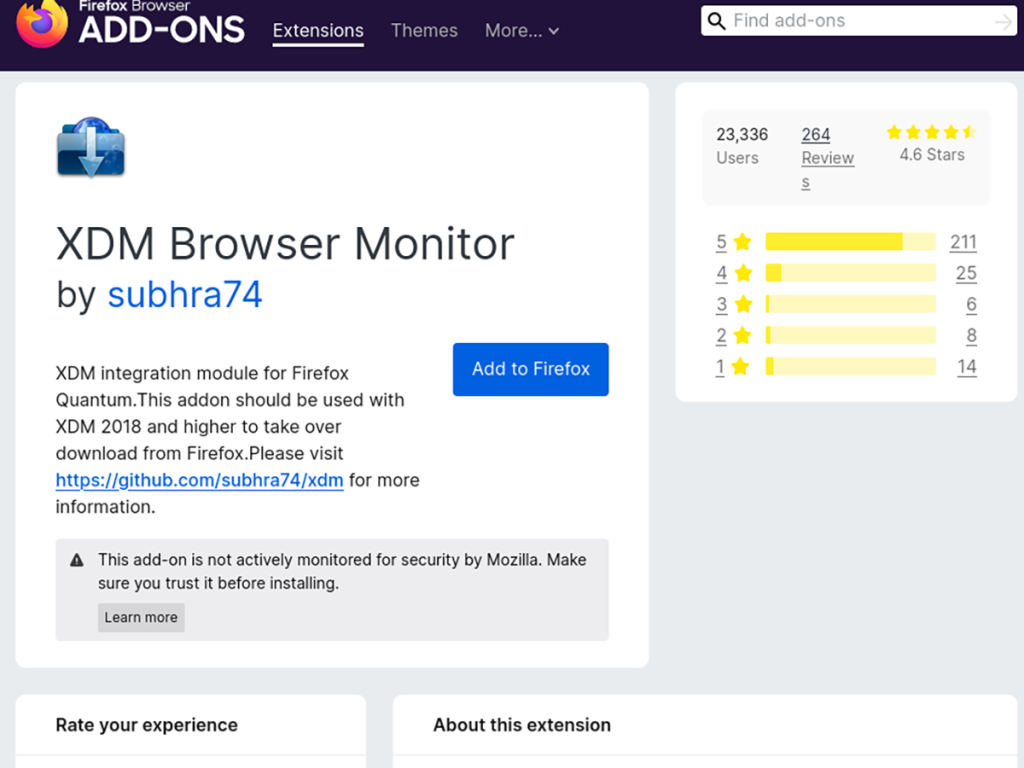
Firefox is de standaard webbrowser op 99% van de Linux-besturingssystemen. Als u Firefox gebruikt en van plan bent de Xtreme Download Manager te gebruiken, moet u de Firefox-monitor-add-on installeren.
Selecteer deze link om de Firefox XDM-monitor-add-on te installeren . Selecteer vervolgens de installatieknop om de add-on toe te voegen aan uw Firefox-webbrowser.
Als u een op Chromium gebaseerde webbrowser op Linux gebruikt, zoals Google Chrome, Chromium, Vivaldi, Brave, Microsoft Edge (BETA), enz., moet u de Chrome XDM-browsermonitor installeren vanuit de Chrome-webwinkel .
Om de add-on op uw Chromium-gebaseerde webbrowser te installeren, klikt u op de blauwe knop "Toevoegen aan Chrome". Het wordt dan gedownload en geïnstalleerd in uw browser.
Start uw webbrowser om een bestand met XDM te downloaden. Zoek vervolgens het bestand dat u wilt downloaden en selecteer de link. Als u op de downloadlink klikt, vraagt de browsermonitor of u de download wilt starten. Vervolgens wordt Xtreme Download Manager gestart.

Met het bestand toegevoegd aan XDM, wordt het bestand gedownload. Wanneer de download is voltooid, selecteert u XDM en klikt u met de rechtermuisknop op de download. Selecteer vervolgens de knop "Map openen" om toegang te krijgen tot het gedownloade bestand.
Beheer computers in uw netwerk eenvoudig met KontrolPack. Verbind en beheer computers met verschillende besturingssystemen moeiteloos.
Wilt u bepaalde taken automatisch uitvoeren? In plaats van handmatig meerdere keren op een knop te moeten klikken, zou het niet beter zijn als een applicatie...
iDownloade is een platformonafhankelijke tool waarmee gebruikers DRM-vrije content kunnen downloaden van de iPlayer-service van de BBC. Het kan zowel video's in .mov-formaat downloaden.
We hebben de functies van Outlook 2010 uitgebreid besproken, maar aangezien het pas in juni 2010 uitkomt, is het tijd om Thunderbird 3 te bekijken.
Iedereen heeft wel eens een pauze nodig. Als je een interessant spel wilt spelen, probeer dan Flight Gear eens. Het is een gratis multi-platform opensource-game.
MP3 Diags is de ultieme tool om problemen met je muziekcollectie op te lossen. Het kan je mp3-bestanden correct taggen, ontbrekende albumhoezen toevoegen en VBR repareren.
Net als Google Wave heeft Google Voice wereldwijd voor behoorlijk wat ophef gezorgd. Google wil de manier waarop we communiceren veranderen en omdat het steeds populairder wordt,
Er zijn veel tools waarmee Flickr-gebruikers hun foto's in hoge kwaliteit kunnen downloaden, maar is er een manier om Flickr-favorieten te downloaden? Onlangs kwamen we
Wat is sampling? Volgens Wikipedia is het de handeling om een deel, of sample, van een geluidsopname te nemen en te hergebruiken als instrument of als instrument.
Google Sites is een dienst van Google waarmee gebruikers een website kunnen hosten op de server van Google. Er is echter één probleem: er is geen ingebouwde optie voor back-up.



![Download FlightGear Flight Simulator gratis [Veel plezier] Download FlightGear Flight Simulator gratis [Veel plezier]](https://tips.webtech360.com/resources8/r252/image-7634-0829093738400.jpg)




